鼠标是我们日常操作电脑时不可或缺的输入设备。然而,当鼠标在使用中突然无声,或无线连接出现问题时,会给我们的工作和娱乐带来极大的不便。本文将深入探讨鼠标...
2025-06-27 2 解决方法
无论是在工作中还是日常生活中,键盘作为最重要的输入设备之一,一旦出现故障,将极大地影响我们的使用效率。当遇到键盘突然失效,无法输入的状况时,我们应该如何快速诊断问题并找到解决方法呢?本文将全面为您解答。
在着手解决问题之前,我们需要先判断键盘失效的具体原因。这通常可以分为软件问题和硬件问题两大类。
1.1硬件故障
硬件故障包括键盘本身质量问题或物理损坏,例如按键卡住或电路板故障。检查时可以尝试以下步骤:
检查键盘线是否松动,确保连接正常。
尝试在不同的USB端口上连接键盘,排除端口损坏的可能性。
尝试在另一台电脑上测试键盘,确定是键盘问题还是电脑问题。
1.2软件故障
软件故障通常指的是驱动问题、系统设置问题或冲突问题。解决方法包括:
检查键盘驱动是否正常工作,可以通过设备管理器进行检查。
确认操作系统中的键盘设置是否正确,如语言设置和过滤设置。
关闭可能导致冲突的程序或服务,比如防病毒软件。
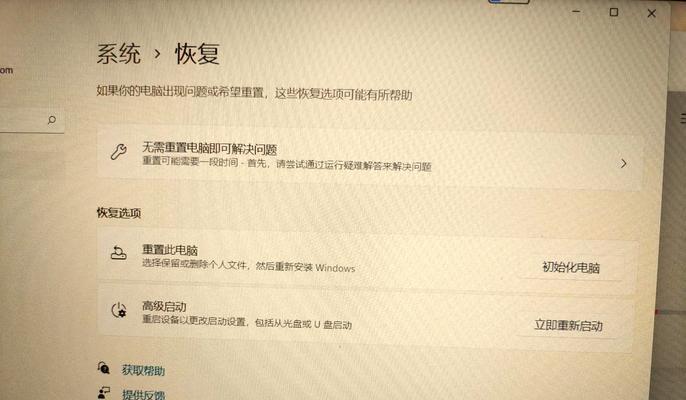
当确定问题并非出在硬件上时,我们可以从软件层面入手进行解决。
2.1更新或重新安装键盘驱动
在设备管理器中找到键盘设备,右键选择更新驱动软件,让系统自动寻找更新。
若自动更新无效,可到制造商网站下载并手动安装最新版本的驱动。
2.2调整键盘设置
在控制面板中找到“区域和语言设置”,查看键盘布局是否正确。
进入“键盘属性”,检查是否有诸如“粘滞键”或“重复键”等功能被无意中启用。
2.3重启电脑
在某些情况下,简单的重启电脑可以解决临时的软件冲突问题。
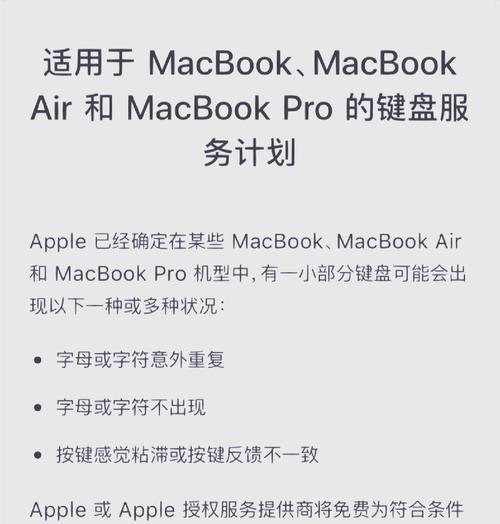
如果问题依旧存在,那么可能涉及到键盘硬件本身,您可以尝试以下步骤。
3.1清理键盘
关闭电脑,断开键盘连接,轻拍键盘以清除内部灰尘。
使用压缩空气罐从不同角度轻吹键盘缝隙,清理尘土和碎屑。
3.2检查键位冲突或损坏的键
仔细检查是否有按键被卡住或损坏,可以尝试拔出按键,使用无水酒精轻擦键位下方的接触点。
3.3尝试更换键盘
如果以上方法都无效,尝试使用一个已知良好的备用键盘,以排除原有键盘故障的可能性。
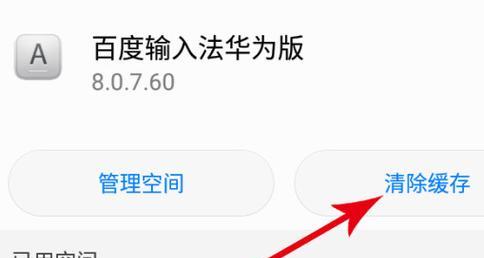
在排除了常规问题后,如果键盘依旧无法工作,可能需要进行更深层次的排查。
4.1系统还原
如果问题发生在最近,可以尝试使用系统还原功能,将电脑还原到故障发生之前的状态。
4.2硬件诊断
使用内置的硬件诊断工具进行检测,比如Windows自带的硬件故障排除工具。
在处理键盘失效的问题时,以下几点建议可能对您有所帮助:
定期清理键盘,保持按键的灵敏度。
使用键盘保护膜或键盘盖,防止液体洒入损坏。
对于笔记本电脑用户,尤其注意不要用力敲击键盘,以免损坏内部组件。
当您的键盘突然失效时,通过以上步骤,您可以逐步排查并解决问题。记住,及时的维护和合理的使用习惯能够有效延长键盘的使用寿命。希望以上的内容能帮助您快速解决键盘无法输入的烦恼。
标签: 解决方法
版权声明:本文内容由互联网用户自发贡献,该文观点仅代表作者本人。本站仅提供信息存储空间服务,不拥有所有权,不承担相关法律责任。如发现本站有涉嫌抄袭侵权/违法违规的内容, 请发送邮件至 3561739510@qq.com 举报,一经查实,本站将立刻删除。
相关文章

鼠标是我们日常操作电脑时不可或缺的输入设备。然而,当鼠标在使用中突然无声,或无线连接出现问题时,会给我们的工作和娱乐带来极大的不便。本文将深入探讨鼠标...
2025-06-27 2 解决方法

在我们日常使用电脑的过程中,鼠标是不可或缺的输入设备。然而,当无线鼠标出现反应迟钝的问题时,将极大地影响我们的工作效率和使用体验。本文将为您详细解答无...
2025-06-25 5 解决方法
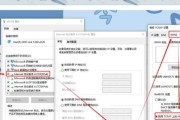
在现代生活中,平板电脑已成为我们工作和娱乐不可或缺的一部分。然而,当荣耀平板电脑遇到无法连接WiFi的问题时,可能会给用户带来诸多不便。本文将详细介绍...
2025-06-18 12 解决方法

在现代家庭生活中,洗衣机作为一项重要的家用电器,极大地方便了我们的衣物清洗工作。但当洗衣机出现不脱水的情况时,无疑会给我们带来诸多不便。本文将深入探讨...
2025-06-13 11 解决方法
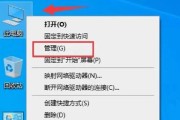
在使用戴尔电脑的过程中,可能会遇到无法启动系统的问题。这时,用户需要掌握一些基础的故障排查和解决方法,以确保电脑的正常运行。本文将详细讲解针对戴尔老电...
2025-06-08 15 解决方法

互联网已经成为我们日常生活中不可或缺的一部分,而天翼网关作为中国电信为用户提供的网络接入设备,扮演着连接我们与外部世界的桥梁角色。当您打开天翼网关的首...
2025-06-08 10 解决方法